
Mundarija:
- Muallif Lynn Donovan [email protected].
- Public 2023-12-15 23:54.
- Oxirgi o'zgartirilgan 2025-01-22 17:45.
Klaviaturadan foydalanish
- O'zingiz xohlagan ob'ektni yoki ob'ektni tanlang nusxalash va joylashtirish .
- "Buyruq" tugmasini bosing va ushlab turing.
- "Buyruq" tugmachasini bosib ushlab turganda "C" tugmasini bosing, keyin ikkalasini ham qo'yib yuboring.
- "Buyruq" tugmasini yana bosing va ushlab turing.
- "Buyruq" tugmachasini ushlab turganda "V" tugmasini bosing, keyin ikkalasini ham qo'yib yuboring.
Bundan tashqari, nusxalash va joylashtirishning eng oson yo'li qanday?
Kimga nusxa ko'chirish , klaviaturada Ctrl (boshqaruv tugmasi) tugmasini bosing va ushlab turing va keyin klaviaturadagi C tugmasini bosing. Kimga yopishtiring , Ctrl tugmasini bosing va ushlab turing, so'ngra V tugmasini bosing. To nusxa ko'chirish va joylashtirish Mac-da quyidagi ko'rsatmalarga amal qiling: 1.
Shuningdek, bilingki, Windows-da qanday qilib nusxa ko'chirish va joylashtirish mumkin? Endi siz sichqoncha yoki klaviatura yordamida matnni tanlashingiz mumkin (Shift tugmachasini bosib ushlab turing va tanlangan so'zlar uchun chap yoki o'ng strelkalardan foydalaning). Buning uchun CTRL + C tugmalarini bosing nusxa ko'chirish va CTRL + V tugmalarini bosing yopishtiring u ichida oyna . Siz ham osonlik bilan yopishtiring sizda bo'lgan matn nusxalangan Xuddi shu yorliq yordamida boshqa dasturdan buyruq satriga.
Bundan tashqari, nusxa ko'chirish va joylashtirish qanday amalga oshiriladi?
Bu qanday amalga oshirilganligi ushbu maqolada ko'rsatiladi
- Veb-sahifada so'zni tanlash uchun uni uzoq vaqt bosing.
- Nusxa olmoqchi bo'lgan barcha matnlarni ajratib ko'rsatish uchun cheklovchi tutqichlar to'plamini torting.
- Ko'rsatilgan asboblar panelidagi Nusxa olish ga teging.
- Matnni qo'ymoqchi bo'lgan maydonga teging va ushlab turing, matnli asboblar paneli paydo bo'ladi.
- Asboblar panelidagi Qo‘yish-ga teging.
Telefonimga qanday nusxa ko'chirish va joylashtirish mumkin?
Matnni qanday nusxalash va joylashtirish
- Nusxalash va joylashtirish uchun kerakli matnni toping.
- Matn ustiga bosing va ushlab turing.
- Nusxalash va joylashtirmoqchi boʻlgan barcha matnlarni ajratib koʻrsatish uchun taʼkidlash tutqichlariga teging va torting.
- Ko'rsatilgan menyuda Nusxa olish ga teging.
- Matn qo'ymoqchi bo'lgan bo'sh joyni bosing va ushlab turing.
- Ko'rsatilgan menyuda Qo'shish-ga teging.
Tavsiya:
Java'da sayoz nusxa va chuqur nusxa nima?
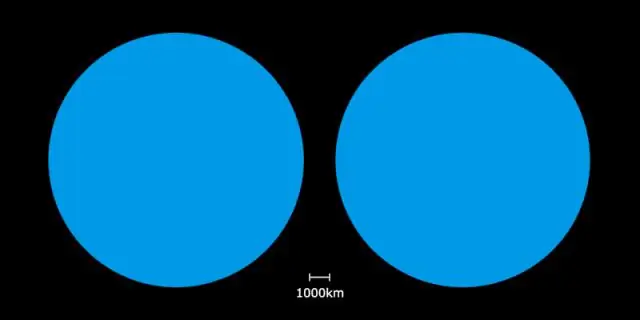
Sayoz nusxada faqat ibtidoiy ma'lumotlar turidagi maydonlar ko'chiriladi, ob'ektlarga havolalar esa ko'chirilmaydi. Chuqur nusxa ko'chirish ibtidoiy ma'lumotlar turi nusxasini, shuningdek ob'ekt havolalarini o'z ichiga oladi
TFTP serveriga qanday nusxa ko'chirish mumkin?
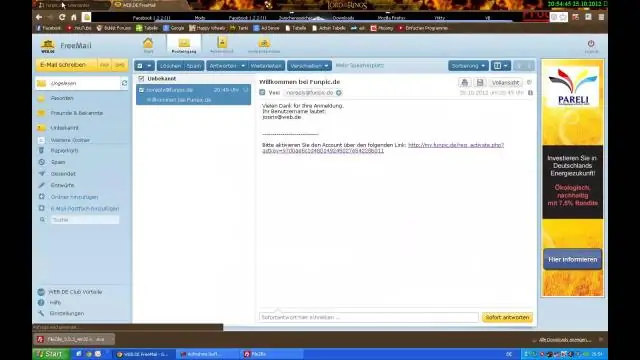
Konsol kabeli, Telnet yoki SSH orqali qurilmaga ulaning. 3. Tizimga kiring > Yoqish rejimiga oʻting > “copy running-config tftp”* buyrugʻini bering > TFTP serverining IP manzilini taqdim eting > Zaxira fayliga nom bering. Eslatma: Ishlayotgan konfiguratsiyadan ko'ra NVRAM-da saqlangan konfiguratsiyani nusxalash uchun startup-config-dan ham foydalanishingiz mumkin
OneNote-dan Word-ga qanday nusxa ko'chirish mumkin?

OneNote-dan Office-ga matnni joylashtirish Konteynerning yuqori qismidagi qayd chegarasini bosish orqali bitta eslatma konteynerini tanlang. Sichqonchaning o'ng tugmachasini bosing va "Nusxalash" ni tanlang yoki tarkibni nusxalash uchun Ctrl + C tugmalarini bosing. Tarkibni boshqa ilovaga joylashtiring
Xavfsiz nusxa ko'chirish protokoli vakolatli foydalanuvchilardan xavfsiz nusxa ko'chirishni ta'minlash uchun qaysi xizmat yoki protokolga tayanadi?

Xavfsiz nusxa ko'chirish protokoli vakolatli foydalanuvchilardan xavfsiz nusxa ko'chirishni ta'minlash uchun qaysi xizmat yoki protokolga tayanadi? Secure Copy Protocol (SCP) IOS tasvirlari va konfiguratsiya fayllarini SCP serveriga xavfsiz nusxalash uchun ishlatiladi. Buni amalga oshirish uchun SCP AAA orqali autentifikatsiya qilingan foydalanuvchilarning SSH ulanishlaridan foydalanadi
Canon Pixma printerida qanday nusxa ko'chirish mumkin?

Asosiy nusxalash Printerning Nusxa olish funksiyasida ekanligingizga ishonch hosil qilish uchun Nusxa ko‘chirish yorlig‘ini bosing. Asl nusxalarni oziqlantiruvchiga (yuzini yuqoriga) yoki oyna oynasiga (yuzini pastga qaratib) joylashtiring. Nusxa olish uchun Start tugmasini bosing. Bajarildi-ni bosing. Endi oldingi ish chop etilayotganda boshqa asl nusxani nusxalashni boshlashingiz mumkin
